這個看臉的時代,連 IDE 都要長得漂亮... 三步打造一個漂亮的 IDE
修改 editor 主題
預設的主題不太多,可以自己新增自定義的主題。
- 網站 Daylerees 有許多主題的預覽,選擇自己喜歡的主題;
- 所有的主題可以在 Github 上找到,選擇 jetbrains 資料夾,檢視自己喜歡的主題;
- 檢視該主題的 raw,複製瀏覽器中的地址,比如:
https://raw.githubusercontent.com/daylerees/colour-schemes/master/jetbrains/peacock.icls; - 在 mac 中,開啟
~/Library/Preferences/PhpStorm2016.3/colors資料夾,使用 wget 下載該主題;Windows 中的目錄好像是Users/使用者名稱/PhpStorm2016.3/config/colors; - 重啟 PhpStrom,在 Preferences>Editor>Color&Fonts 中選擇指定的主題;
修改 Project 欄的顏色
在修改了 editor 的主題之後,左邊的 Project 欄的顏色跟 editor 不一致,可以使用 color 外掛來實現一致的主題。
- 開啟 Preferences,選擇 Plugin,開啟 Browse repositories;
- 搜尋 Color ide 外掛,安裝;
- 重啟 PhpStorm,這樣 Project 欄和 Editor 的主題顏色已經一致;
修改檔案型別圖示
修改 Phpstorm 預設的檔案型別圖示:
開啟 Preferences>Plugin,點選 Browse repositories 然後搜尋 Material Theme UI;
最後效果我還是挺喜歡:
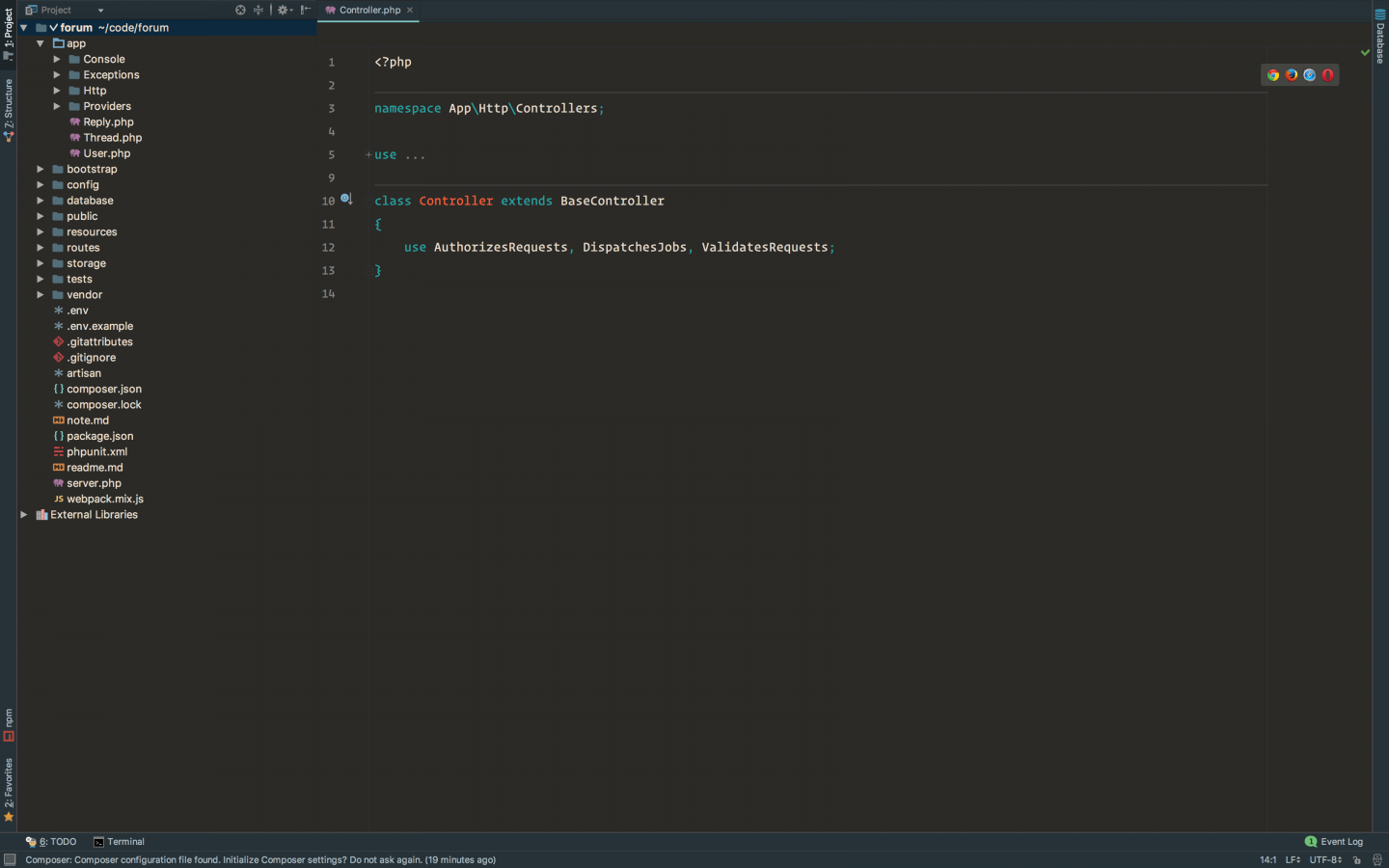
本作品採用《CC 協議》,轉載必須註明作者和本文連結